PS调出外景MM的甜美肤色,打造漂亮的糖水片效果
作者 Sener 来源 PS联盟 发布时间 2010-03-29
4、创建曲线调整图层,参数设置如图5 - 7,效果如图8。
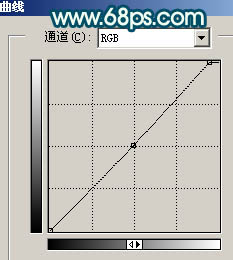
<图5>
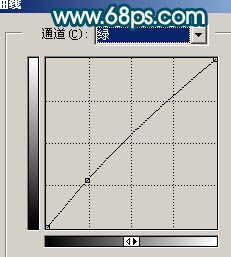
<图6>
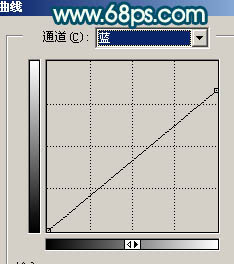
<图7>

<图8>
5、创建可选颜色调整图层,对红色及黄色调整,参数设置如图9,10,效果如图11。
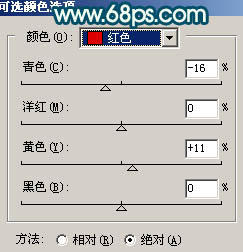
<图9>
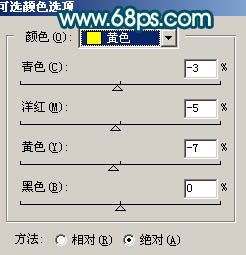
<图10>

<图11>
6、新建一个图层,按Ctrl + Alt + Shift + E 盖印图层。选择菜单:图像 > 模式 > Lab 颜色。选择不合拼。然后创建曲线调整图层,参数设置如图12,13,效果如图14。
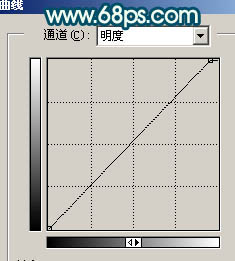
<图12>
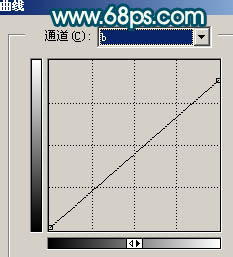
<图13>

<图14>
| 上一页123下一页 |